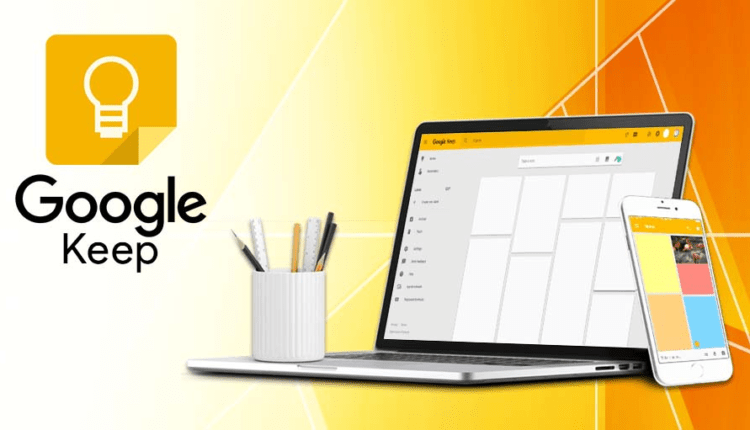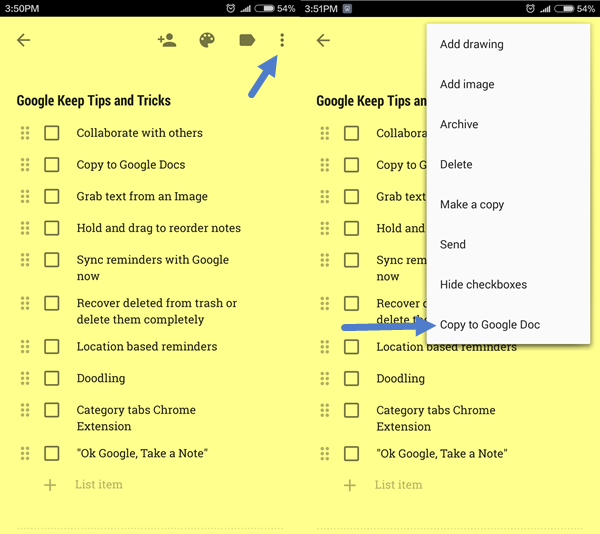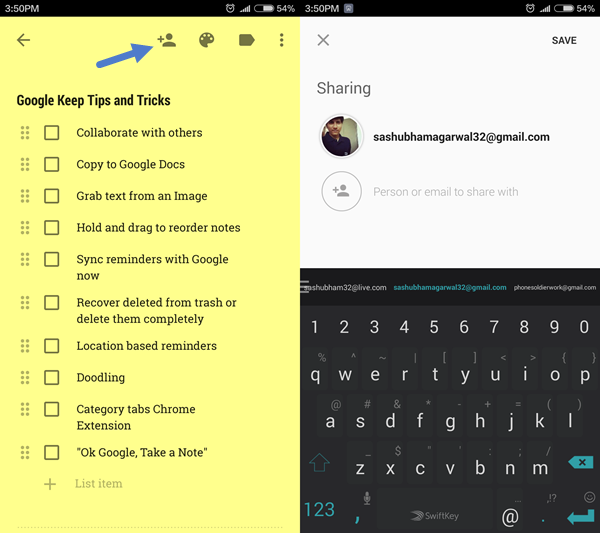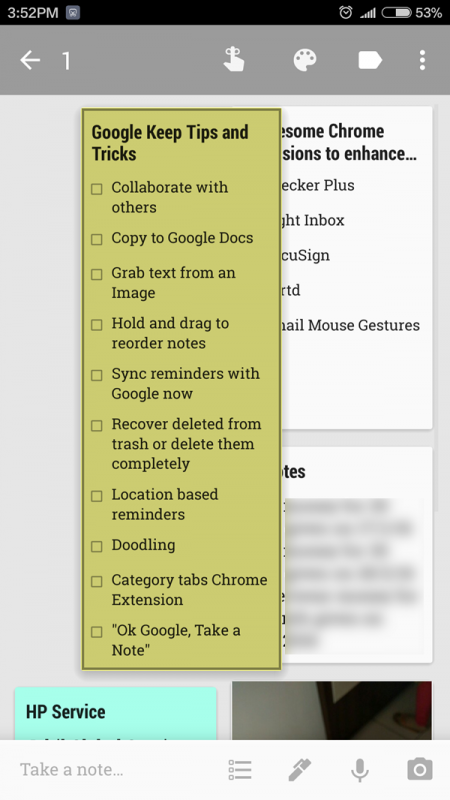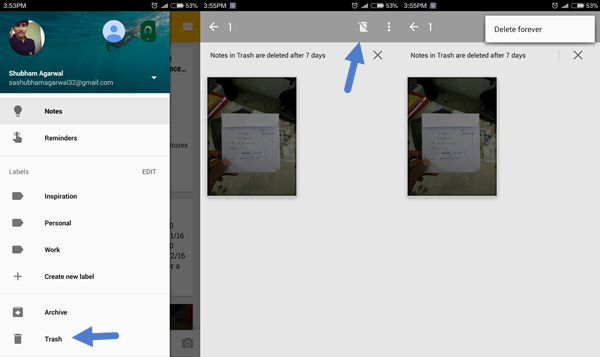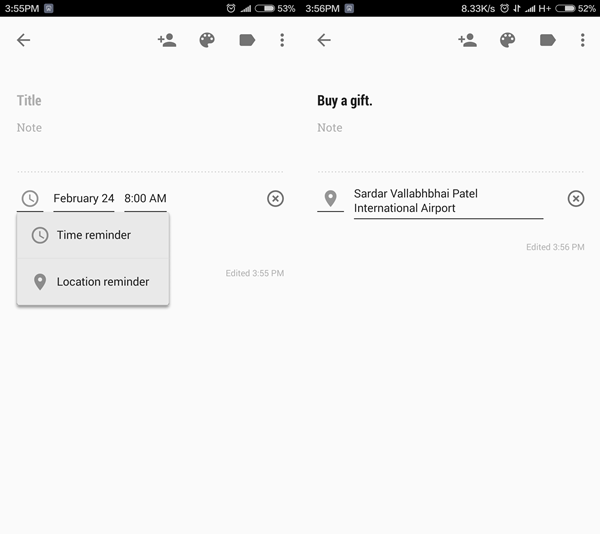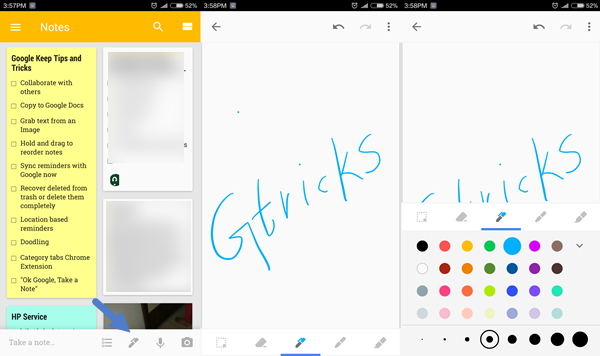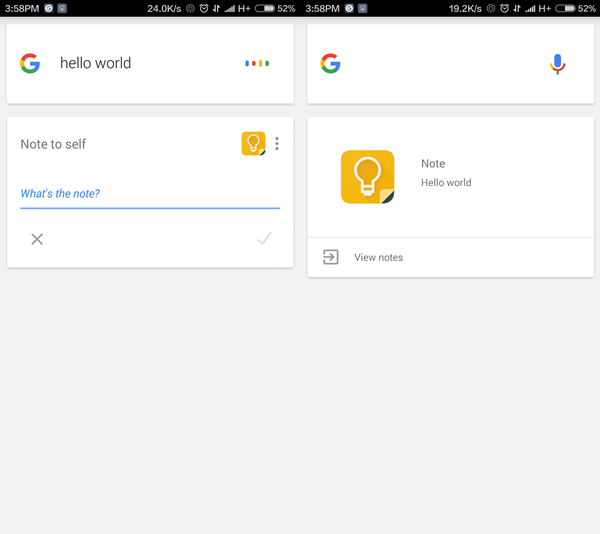10 suggerimenti per le app mobili di Google Keep che non puoi permetterti di perdere
L'app per prendere appunti di Google, Keep è dotata di tutte le funzionalità che si desiderano da tale piattaforma, tra cui bellissime app mobili a tema materiale, sincronizzazione multipiattaforma e promemoria. Tuttavia, nonostante disponga di un'interfaccia semplice da usare, non tutti ne sfruttano al meglio le capacità. Qui, ti guidiamo attraverso alcuni dei migliori suggerimenti per le app di Google Keep che non puoi permetterti di perdere.
Suggerimenti e trucchi di Google Keep sull'app mobile
Mentre gli screenshot per questi suggerimenti provengono dall'app Android, i passaggi e il suggerimento saranno gli stessi per la visualizzazione Web.
. Crea punti elenco
Poiché Keep non supporta la formattazione del testo, per lo più finisci con le caselle di controllo anche per gli elenchi di cose da fare. Fortunatamente, puoi creare punti elenco che separano elementi diversi nell'elenco. Inizia la tua lista con l'asterisco(*) o il trattino(-) o il segno più(+) e quando salti a una nuova riga, si aggiungeranno automaticamente all'inizio della nuova riga.
Puoi usare questo suggerimento anche per creare un rientro. Usa l'asterisco(*) come punto elenco principale, premi invio, rimuovi l'asterisco e usa più(+) come punto elenco secondario e allo stesso modo trattino(-) come punto elenco terziario. Anche se non ci saranno spazi di tabulazione, ma farà il lavoro.
. Esporta le note in Google Docs
Google ti consente di esportare direttamente la nota di Keep come Google Doc nel tuo account Drive. Puoi quindi eseguire modifiche complesse (come l'inserimento di una tabella) dall'interfaccia di Google Doc. La funzione crea un nuovo file doc ogni volta che esporti e non consente la copia su un documento esistente, che spero che Google porti in futuri aggiornamenti.
Puoi esportare note singole o combinare più note come un unico documento. Questa funzione può essere utilizzata anche per eseguire il backup di tutte le note. Innanzitutto, apri Mantieni sul desktop, premi Ctrl + A per selezionare tutte le note e quindi fai clic su Copia in Google Doc dal menu con altri 3 punti.
. Collabora con gli altri in tempo reale
Proprio come la suite per ufficio di Google, anche su Keep puoi collaborare con i tuoi colleghi. Il processo rimane lo stesso, condividi la nota con la persona che può iniziare a modificare in tempo reale non appena raggiunge il collegamento.
Tieni presente che il tuo collega con cui hai condiviso la nota può solo aggiornare il contenuto della nota. Colori, promemoria, archiviazione rimangono ancora con te. Questo sfortunatamente significa anche che non puoi condividere i promemoria, una funzionalità molto necessaria.
. Estrai il testo da un'immagine
Google Keep supporta anche la funzionalità OCR che ti consente di leggere e memorizzare il testo da un'immagine. Dai nostri test, non l'abbiamo trovato accurato come "OneNote", ma fa il lavoro. Vai a una nota dell'immagine e nell'angolo in alto a destra, individua i tre punti e tocca l'opzione "Prendi testo immagine". Il l'app visualizzerà il testo nella nota stessa dopo aver elaborato l'immagine.
La funzione OCR funziona al meglio con i biglietti da visita e può essere davvero utile se non si desidera installare applicazioni aggiuntive.
. Tieni premuto e trascina per riordinare le note
Nonostante sia una funzionalità di base, molti utenti di Keep non sono ancora a conoscenza del trucco del trascinamento della selezione per riordinare le proprie note. Per impostazione predefinita, Google Keep organizza le note in base all'ultimo attributo modificato. Se vuoi mettere qualcosa di importante in alto, puoi farlo trascinando le singole voci in alto.
. Sincronizza i promemoria con Google Now
Google Keep offre anche promemoria per le tue note che vengono integrati con Google Now. Dopo aver impostato un promemoria dall'icona del dito nella parte inferiore della nota, Google lo sincronizza automaticamente con il servizio Now. Ciò significa che riceverai una notifica sul tuo computer e telefono una volta che il promemoria raggiunge il termine.
. Riconosci il cestino
Google Keep ha una cartella Cestino da cui puoi accedere alle note che sono state eliminate 7 o meno giorni prima. Dopo aver effettuato l'accesso al cestino dal cassetto di sinistra, puoi eliminare completamente una nota o recuperarla tramite il menu a tre punti disponibile in alto.
. Crea promemoria basati sulla posizione
Oltre a impostare promemoria dipendenti dal tempo, Keep include anche promemoria basati sulla posizione che si attiveranno non appena ti trovi nelle vicinanze del luogo desiderato.
Per impostarli, vai su una nota e fai clic sull'area "promemoria" che rivelerà un menu a discesa che ti consente di passare dal promemoria dell'ora al promemoria della posizione. Verrai quindi reindirizzato alle mappe e da lì Google ti chiederà di bloccare la posizione in cui desideri essere ricordato.
. scarabocchiare
Se la digitazione non fa per te, puoi persino disegnare i tuoi appunti. L'interfaccia è assolutamente fantastica e precisa.
Per iniziare a scarabocchiare su Google Keep, premi la piccola icona della "penna" situata nella barra in basso, si aprirà una pagina vuota in cui puoi disegnare, cambiare i colori della penna, lo spessore e altro ancora.
. Prendi appunti all'istante con la voce
Puoi facilmente annotare note tramite Google Voice. Dì OK Google o premi il pulsante del microfono e dì "Prendi una nota" e poi detta la tua nota effettiva su di essa. È un bel trucco se hai fretta e non hai tempo per aprire l'app e digitarla.
Questi erano i primi 10 suggerimenti di cui dovresti essere a conoscenza come utente di Google Keep. Si spera che ora utilizzerai meglio l'app sui tuoi cellulari.